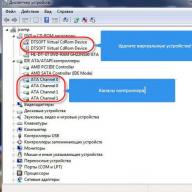Setelah membeli kartu SIM dari operator seluler Yota, hampir setiap pelanggan memiliki pertanyaan yang sama: bagaimana cara mengatur kartu SIM Yota di telepon?
Pengaturan kartu SIM Yota
Dalam sebagian besar kasus, kartu SIM Yota dikonfigurasi secara otomatis. Artinya untuk mulai menggunakan layanan operator, Anda perlu memasang kartu SIM di slot dan me-reboot perangkat. Setelah dinyalakan, Anda akan melihat nama operator seluler yang Anda pilih di layar. Jadi, setelah mengenali kartu SIM, Anda perlu meluncurkan aplikasi milik yota, yang sama dan bertanggung jawab untuk aktivasi. Di sini Anda dapat memilih tarif yang sesuai sebagai berikut:
- di jendela yang muncul setelah meluncurkan aplikasi, Anda harus memilih item "Pilih kondisi koneksi", setelah itu variasi tarif akan muncul;
- Dari pilihan yang muncul, Anda harus memilih yang paling menarik bagi Anda.
Sekarang Anda tahu cara mengatur kartu sim yota. Setelah setting, langsung muncul pertanyaan bagaimana cara setting yota Internet di ponsel Anda. Mari kita pertimbangkan pertanyaan di bawah ini.
Menyiapkan internet yota di ponsel Anda
 Pengaturan internet seluler Yota sebagian besar dilakukan secara otomatis. Ada kalanya hal ini tidak terjadi. Dalam situasi seperti itu, Anda dapat memasukkan pengaturannya sendiri. Untuk melakukan ini, Anda hanya perlu menentukan titik akses dengan benar, karena bidang lainnya tidak perlu diisi. Ponsel cerdas modern memiliki perangkat lunak yang berbeda, sehingga proses penyiapan untuk perangkat yang berbeda akan berbeda. Mari pertimbangkan cara-cara lain untuk mengatur Internet di ponsel Anda untuk sistem operasi terpopuler saat ini, seperti:
Pengaturan internet seluler Yota sebagian besar dilakukan secara otomatis. Ada kalanya hal ini tidak terjadi. Dalam situasi seperti itu, Anda dapat memasukkan pengaturannya sendiri. Untuk melakukan ini, Anda hanya perlu menentukan titik akses dengan benar, karena bidang lainnya tidak perlu diisi. Ponsel cerdas modern memiliki perangkat lunak yang berbeda, sehingga proses penyiapan untuk perangkat yang berbeda akan berbeda. Mari pertimbangkan cara-cara lain untuk mengatur Internet di ponsel Anda untuk sistem operasi terpopuler saat ini, seperti:
- android;
- Windows Phone;
Pengaturan untuk Android
Untuk mendaftarkan titik akses untuk sistem operasi tertentu, Anda harus melakukan langkah-langkah berikut secara bergantian:
- buka pengaturan gadget Anda;
- pilih "Lainnya", lalu "Jaringan seluler";
- sekarang Anda perlu membuat entri baru di bagian "titik akses", tentukan nama Yota, dan di baris APN, masukkan: internet.yota.
pengaturan yota untuk windows phone
 Untuk meresepkan pengaturan Internet yota secara mandiri dalam hal ini, Anda harus:
Untuk meresepkan pengaturan Internet yota secara mandiri dalam hal ini, Anda harus:
- dari pengaturan gadget, buka "Access Point";
- klik pada tanda “+”, sehingga membuat entri baru;
- sekarang Anda perlu memberi nama untuk titik tersebut dan menuliskannya di baris dengan alamat: internet.yota;
- klik "simpan".
Setelah menyimpan catatan baru, Anda harus memilihnya lagi dan menunggu hingga status “Aktif” muncul. Sekarang kita dapat berasumsi bahwa pengaturan yota di ponsel telah selesai sepenuhnya. Bidang lain juga tidak perlu diisi.
Pengaturan untuk iOS
Untuk mengatur ponsel pada OS ini, Anda harus mengikuti algoritma:
- dalam pengaturan ponsel, Anda harus memilih "Seluler";
- lalu buka "Data seluler";
- tulis sesuai alamat : internet.yota.
Dengan demikian, Anda dapat secara mandiri membuat titik akses di perangkat seluler Anda dan mulai menggunakan Yota Internet.
Jika Anda membeli perangkat YOTA, Anda perlu melakukan beberapa pengaturan sederhana agar perangkat berfungsi dengan benar dan tidak mengecewakan Anda dalam pekerjaannya. Pertama-tama, kartu SIM diaktifkan, tetapi ini terjadi secara otomatis ketika jaringan dihidupkan. Cara melakukan setting Yota untuk APN dengan benar di berbagai perangkat akan kami bahas pada materi kali ini.
Cukup dengan memasukkan kartu SIM ke ponsel cerdas atau tablet agar berfungsi, dan Anda akan melihat di layar bagaimana data ditransfer melalui jaringan 2G/3G/4G. Lebih baik menunggu sebentar, lalu mulai bekerja. Anda memerlukan pengaturan yota apn khusus agar ponsel cerdas atau komunikator seluler lainnya berfungsi dengan benar, dan Anda tidak mengalami masalah atau gangguan apa pun dalam komunikasi.
Nama jaringan seluler dan tanda tangan Yota sudah ditampilkan di layar perangkat, artinya kartu SIM telah berhasil diaktifkan di ponsel Anda. Ada kalanya Anda perlu menentukan titik akses APN, dan untuk itu Anda perlu menjalankan beberapa perintah sederhana.
Petunjuk video untuk mengatur Yota Internet di iPhone
Menyiapkan apn Yota di Apple iPhone
Jika Anda menggunakan smartphone Apple dengan sistem operasi iOS terinstal, maka untuk mengatur Yota apn di smartphone Anda, pilih Seluler, di dalamnya - Data seluler dan APN "internet.yota". Anda tidak perlu mengisi kolom lain, biarkan tetap kosong.
Menyiapkan apn Yota untuk Android
Untuk perangkat Android, konfigurasikan bagian menu "Lainnya", di mana Anda memilih jaringan seluler, titik akses APN yang Anda buat atau ubah yang sudah ada - masukkan nama data "YOTA" dan APN "internet.yota". Kami tidak membutuhkan bidang lain.
Petunjuk video untuk mengatur apn Yota di Android
Pengaturan APN untuk ponsel Windows
Untuk perangkat dengan sistem operasi Windows Phone, pilih titik akses di pengaturan dan tambahkan internet.yota. Setelah itu, parameter yang disimpan diaktifkan.
Layanan YOTA disediakan di seluruh negara kami, tempat stasiun pangkalan komunikasi jalur tetap dan telepon MegaFon beroperasi. Anda dapat membaca tentang tarif komunikasi seluler dan Internet seluler yang dipublikasikan di website kami.
Internet seluler YOTA memberikan kecepatan transfer data yang baik, tetapi di sini Anda tidak boleh melupakan pengaruh faktor eksternal, yang dapat menyebabkan kerusakan jaringan. Rata-rata kecepatan transfer data melalui Internet YOTA bervariasi antara 5-20 Mbps.
Setelah membeli kartu SIM dari operator seluler Yota untuk ponselnya, banyak pengguna yang mengeluhkan masalah koneksi. Setiap operator jaringan, termasuk Yota, mengirimkan pengaturan untuk koneksi otomatis ke Internet melalui SMS. Mungkin hilang, ditandai sebagai spam, atau tidak dapat diakses oleh perangkat Anda sama sekali. Kami menyarankan untuk mempertimbangkan cara mengatur Yota di Android, serta kesulitan apa yang mungkin dihadapi pengguna selama proses pengaturan.
Kini, di hampir setiap paket layanan operator seluler, perhatian khusus diberikan pada Internet. Oleh karena itu, setelah membeli dan mengaktifkan kartu SIM dari Yota di ponsel Anda, Anda ingin mendapatkan akses gratis ke 2G/3G, kemampuan berkomunikasi dengan teman di jejaring sosial. Jika ternyata kartu SIM telah berhasil diaktifkan, tetapi akses Internet belum muncul, Anda perlu mengambil tindakan untuk mengatasi masalah tersebut.
Menghubungi pusat kontak
Pertama-tama, Anda perlu menghubungi manajer pusat kontak Yota. Operator dalam waktu singkat akan mengirimi Anda pesan SMS dengan pengaturan Internet. Anda diminta untuk membuka notifikasi ini dan mengklik tombol "Simpan". Namun ini tidak berfungsi di semua kasus dan tidak untuk semua model ponsel. Lebih efektif adalah pengaturan manual.
Pengaturan manual titik akses APN
Anda dapat mengatasi masalah koneksi ke Internet operator seluler Yota dengan cara berikut:
- Buka menu pengaturan utama perangkat Android Anda. Untuk melakukan ini, klik ikon di bayangan notifikasi atau di layar beranda.
- Di menu yang terbuka, pilih "Lainnya".
- Klik pada baris "Pengaturan jaringan seluler".
- Buat titik akses APN baru. Untuk melakukan ini, pilih item yang sesuai di pengaturan.
- Masukkan nama dan alamat apn access point yang akan dibuat. Di baris dengan nama Anda harus memasukkan "yota", dan di baris apn alamat salah satu perintah berikut: "yota.ru" atau "internet.yota".
Anda sekarang dapat mematikan dan menghidupkan kembali koneksi seluler Anda. Jika Internet terus tidak ada, kami kembali ke pengaturan jaringan seluler dan mencentang kotak di sebelah item "hanya jaringan 2G". Setelah itu, Anda dapat langsung menghapusnya dan memulai kembali koneksi. Sekarang ponsel akan melihat dan secara otomatis terhubung ke jaringan 3G/LTE, jika ada di area tersebut.
Untuk lebih jelasnya, kami sarankan menonton video yang menunjukkan pengaturan koneksi Internet Yota di smartphone dari Asus.
Kemungkinan kesulitan
Salah satu masalah yang mungkin dihadapi pelanggan, bahkan setelah mengatur koneksi Internet secara manual, adalah keluar dari jangkauan operator. Setelah kembali, smartphone berhenti terhubung ke jaringan 3G dan LTE, menawarkan Internet 2G yang lambat. Sayangnya, masalah ini tidak terselesaikan secara otomatis. Agar ponsel dapat menangkap Internet seluler berkecepatan tinggi lagi, Anda perlu me-reboot ponsel atau mengulangi prosesnya dengan mencentang dan menghapus centang pada kotak di sebelah 2G.
Cara melewati batasan fungsionalitas operator
Penggemar yang mengubah ponsel cerdas dan tablet mereka menjadi router Wi-Fi seluler mungkin tidak menyukai kurangnya peluang seperti itu pada kartu SIM Yota. Faktanya adalah operator ini telah memblokir kemampuan mendistribusikan Internet nirkabel dari perangkat seluler. Meskipun demikian, ada banyak cara untuk melewati kunci dan mengubah ponsel Anda menjadi hotspot Wi-fi. Benar, untuk implementasinya wajib mendapatkan hak akses Root.
Membuka kemampuan kartu SIM Yota akan membantu aplikasi khusus yang dapat diunduh secara gratis dari Playmarket:
- Pembuka tethering normal.
- penyunting TTL.
Antarmuka utilitas ini cukup sederhana dan nyaman, dan oleh karena itu akan dapat dimengerti oleh sebagian besar pengguna tanpa instruksi rinci. Yang diperlukan hanyalah meluncurkan program dari desktop dan mengkonfigurasi pengaturan yang diinginkan.
Menyiapkan modem dari Yota
Tentu saja, ada pilihan yang lebih mudah, namun sekaligus mahal. Anda dapat membeli perangkat khusus dari Yota, yang memungkinkan Anda membuat jalur akses Internet yang sesuai. Selain itu, pabrikan ini memiliki cukup banyak perangkat serupa.
Modem Yota - akan menyediakan akses Internet melalui jaringan LTE ke perangkat yang terhubung. Router Yota dapat mendistribusikan Internet melalui jaringan Wi-Fi. Anda hanya perlu melakukan pengaturan dengan benar dengan cara tertentu. Jaringan yang dibuat akan menyatukan hingga 8 perangkat berbeda (inklusif).
Sebelum menyiapkan Yota, Anda telah menyelesaikan langkah pertama: pembelian, koneksi, aktivasi. Anda dapat memesan modem di website www.yota.ru. Koneksinya tidak sulit, dan aktivasi terjadi secara otomatis ketika kartu dimasukkan ke dalam perangkat atau modem terhubung ke komputer melalui port USB. Fitur dari proses ini dapat ditemukan di situs web di artikel "" dan "". Pengguna hanya mengalami beberapa kesulitan saat menyiapkan titik akses. Mengatasi masalah setting APN-internet.yota dalam mode manual tidaklah sulit sendiri. Di OS Android ponsel cerdas, setelah mengaktifkan Yota, buka bagian "Pengaturan", buka item "Lainnya", dalam pemindaian ini, klik "Jaringan seluler", buka "Jalur akses". Pilih "Buat/Ubah Titik Akses". Tetapkan nama titik akses - "yota", di baris input APN, ketik "internet.yota". Semua bidang lainnya tidak wajib diisi. Intinya telah dibuat. Untuk ponsel dengan OS Windows Phone, buat titik akses dengan cara yang sama sesuai dengan algoritma berikut: "Pengaturan" - "Jalur akses", klik simbol "+", yang berarti membuat titik baru. Pada baris input APN, seperti pada versi sebelumnya, ketik "internet.yota" dan simpan input - perintah "Simpan". Setelah menyimpan access point, klik, tunggu hingga muncul tulisan "Active".







Saat membuat jaringan melalui Wi-Fi, Anda tidak memerlukan modem, melainkan router Yota 4G. Router dikonfigurasi oleh seorang spesialis, karena. karena Anda mungkin memerlukan firmware yang kompatibel dengan perangkat Anda, opsi pengaturan. Harap dicatat bahwa tidak semua router berfungsi dengan Yota.
Sebelum membeli kartu operator seluler, Anda perlu mengetahui semua detail pemasangan dan konfigurasi Yota Internet yang benar di Android. Apalagi mengingat pelanggan operator terkadang menghadapi kendala pada tahap awal penggunaan.
Untuk semua operator seluler, termasuk yang ini, konfigurasi terbuka di browser saat komunikator pertama kali dihidupkan, setelah mengganti kartu SIM. Ini berisi semua parameter yang diperlukan untuk pengoperasian jaringan yang benar. Namun terkadang terjadi kegagalan dan konfigurasi parameter tidak terjadi secara otomatis.
Pelanggan mencatat bahwa setelah memasukkan kartu SIM, jaringan tidak selalu langsung berfungsi dengan baik. Yuk simak cara sukses setup Eta Internet di Android:
- Sebelum Anda memasukkan kartu SIM, Anda perlu menginstal aplikasi khusus yang akan menginstal semua pengaturan secara mandiri. Anda dapat mengunduhnya.
- Matikan perangkat.
- Masukkan kartu SIM.

- Nyalakan gadgetnya. Baris status sudah menunjukkan operator yang kartu SIMnya Anda masukkan.
- Masuk ke aplikasi yang sudah diinstal sebelumnya.
- Mengikuti instruksi di antarmuka, pilih kondisi koneksi yang diinginkan.
Ini akan menyelesaikan prosesnya.
Cara mengatur Internet di Yota di Android
Jika setelah penyetelan otomatis Internet tidak berfungsi atau tidak berfungsi dengan benar, Anda perlu melakukan langkah-langkah sederhana secara manual. Ini tidak akan memakan banyak waktu dan usaha.
Poin penting:
- Buka pengaturan telepon (sering kali berupa ikon roda gigi di desktop):

- Temukan "Jaringan Seluler":

- Buka bagian "Titik Akses":

- Buat koneksi baru:

- Masukkan "Yota" di kolom nama:

- Di bidang APN: internet.yota:

Proses di Android ini tidak jauh berbeda dengan konfigurasi jaringan di platform lain - perbedaannya hanya pada antarmuka gadget.
Jika metode di atas tidak berhasil, hubungi dukungan atau reboot perangkat dan instal ulang.